打印机打印怎么旋转? 打印机旋转180度打印的教程
时间:2019-02-07 09:38:51 魔新豆网
打印机文件想要设置旋转180度打印?该怎么设置旋转打印呢?下面我们就来看看详细的教程。
1、首先,我们打开我们的电脑,然后我们点击打开;
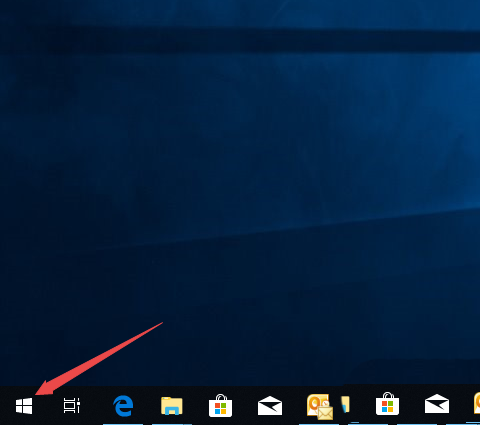
2、弹出的界面,我们点击设置;
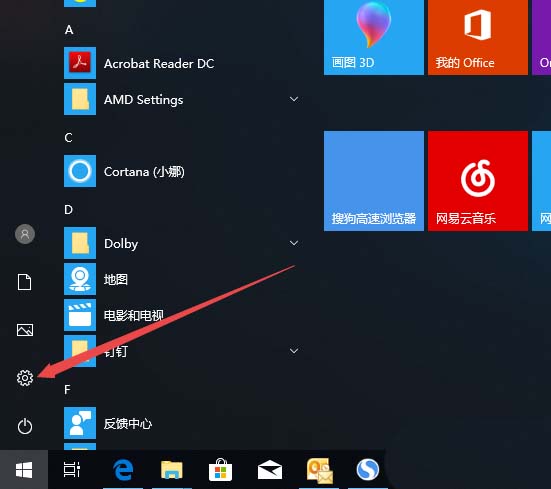
3、弹出的界面,我们点击设备;
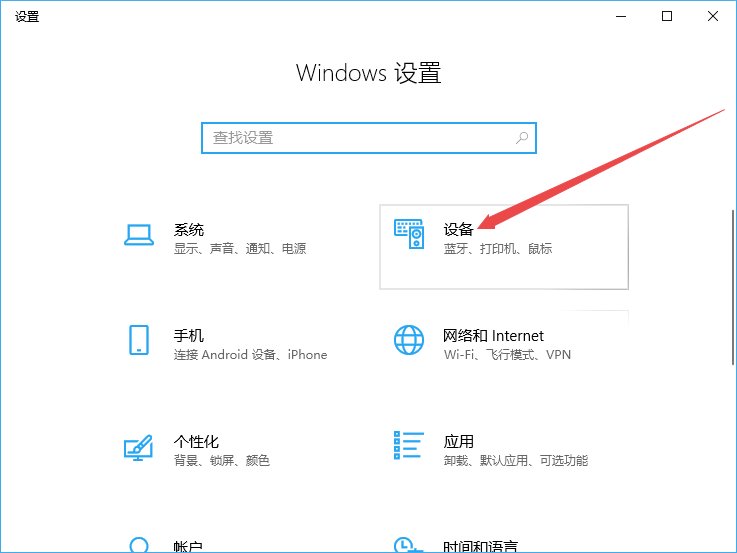
4、弹出的界面,我们点击打印机和扫描仪;
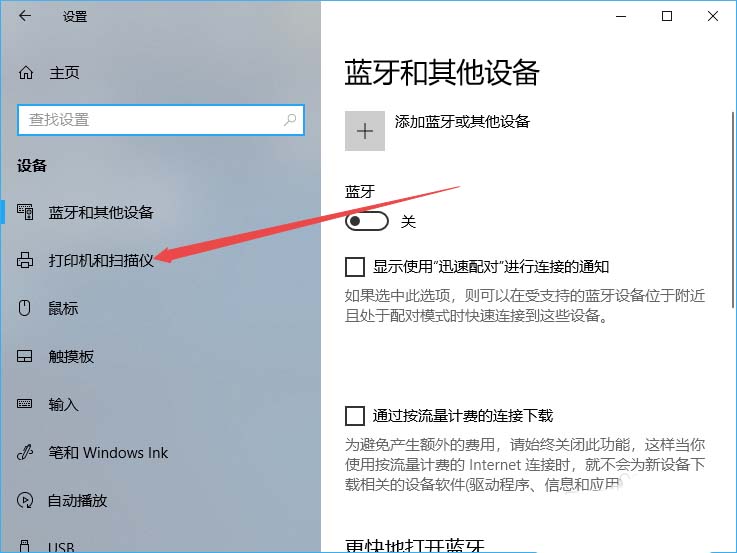
5、弹出的界面,我们点击我们连接的打印机,然后我们点击打印队列;
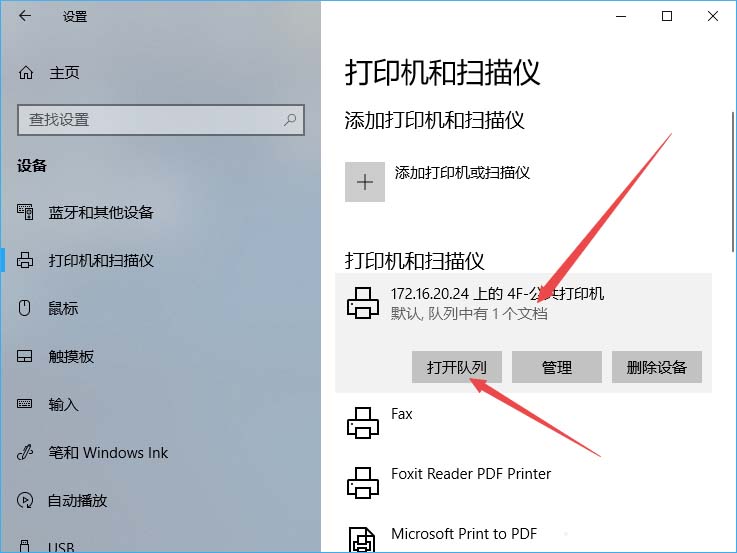
6、之后我们点击打印机,弹出的界面,我们点击打印首选项;
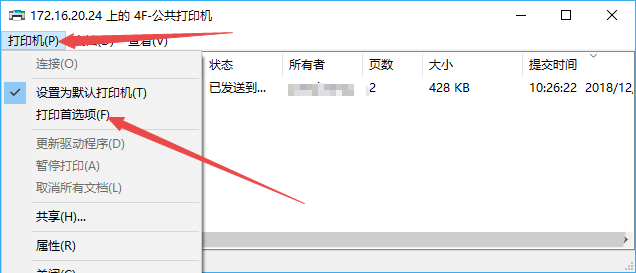
7、弹出的界面,我们点击完成,然后点击选择上旋转180度,之后我们点击应用,然后我们点击确定,这样我们就设置好了。
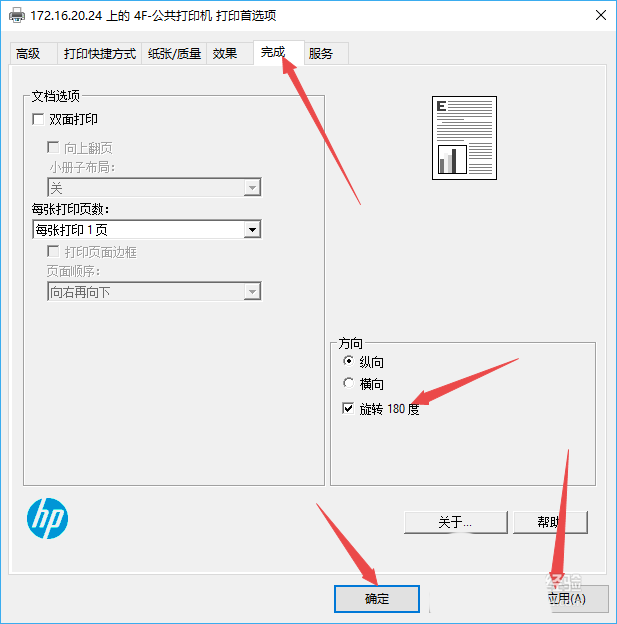
以上就是打印机设置文件旋转180度打印的教程,希望大家喜欢,请继续关注生活。
本文标签:
